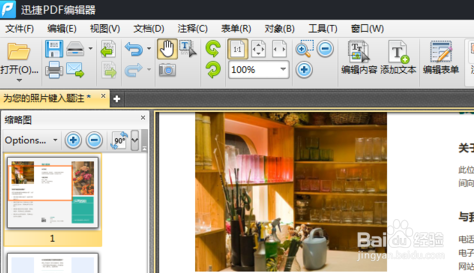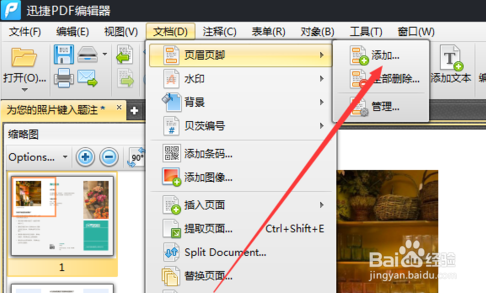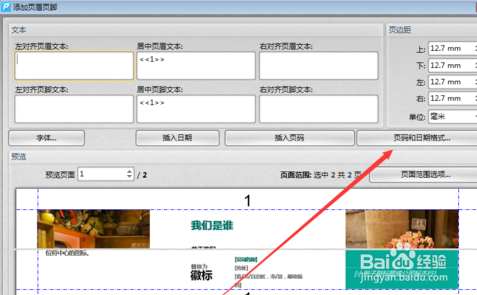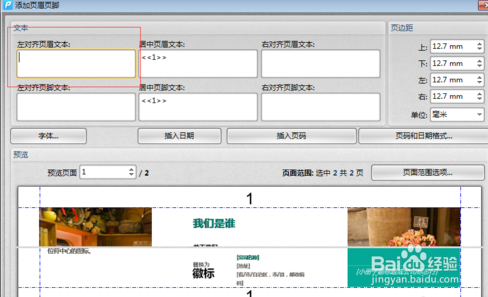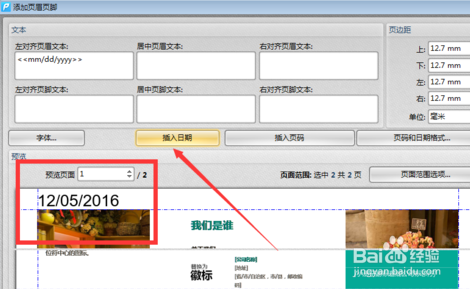PDF文件插入日期 页面插入日期的方法
1、首先,我们给PDF文件页面中要插入日期格式,必须得有相关的编辑软件,可以在百度搜索相关的编辑软件来实现对PDF的编辑操作,对PDF文件的打开效果如图所示:
2、点击PDF编辑器的菜单栏中的文档菜单,在文档下拉菜单中选择页眉页脚的选项。鼠标左键点击页眉页脚右侧页面中的添加按钮。
3、然后,在弹出的添加页眉页脚界面中,点击页码和日期格式按钮,在编辑页面和日期格式黢茕茚痔界面中,我们选择要使用的日期格式做为PDF文件页面添加的日期格式来使用。选择完成点击确定按钮。
4、然后,在文本中选择对PDF文件页面添加日期的位置。如图所示,我们来选择页面左上角来添加日期格式的位置。
5、选择完添加日期位置后,点击添加页眉页脚界面中的插入日期按钮,然后可以在预览效果中看到日期的显示内容了。
声明:本网站引用、摘录或转载内容仅供网站访问者交流或参考,不代表本站立场,如存在版权或非法内容,请联系站长删除,联系邮箱:site.kefu@qq.com。
阅读量:71
阅读量:31
阅读量:79
阅读量:75
阅读量:81